Um unseren Computer von Fehlern oder Problemen zu befreien, können wir dies auf einfache Weise tun und ein Wiederherstellungsgerät erstellen. Wenn ein Problem Sie daran hindert, Ihren Computer zu starten, können wir dieses Gerät verwenden, das die Windows 8-Wiederherstellungsumgebung enthält und uns das Aktualisieren, Zurücksetzen und mehr ermöglicht.
- 1 – Stecken Sie das zu verwendende USB-Gerät ein.
- 2 – Drücken Sie die Windows + W-Taste . Das Suchfeld der Einstellungen wird angezeigt.
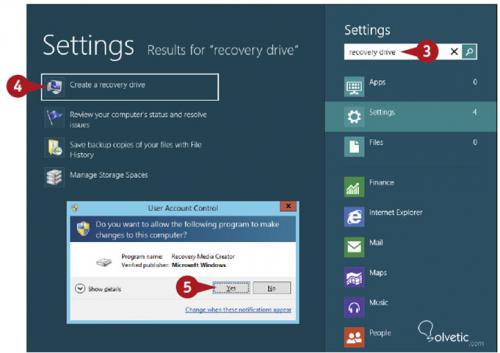
- 3 – Wiederherstellungslaufwerk schreiben.
- 4 – Wir klicken auf Ein Wiederherstellungslaufwerk erstellen. Das Dialogfeld Benutzerkontensteuerung wird angezeigt.
- 5 – Wir klicken auf Ja . Wenn wir ein Standardkonto verwenden, geben wir Administratorrechte ein, um fortzufahren. Der Assistent für Wiederherstellungslaufwerke wird angezeigt.
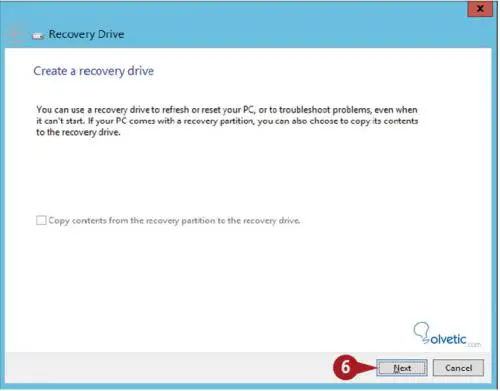
- 6 – Wir klicken auf Weiter . Der Assistent zeigt die Option an, mit der wir das zu verwendende USB-Gerät auswählen können.
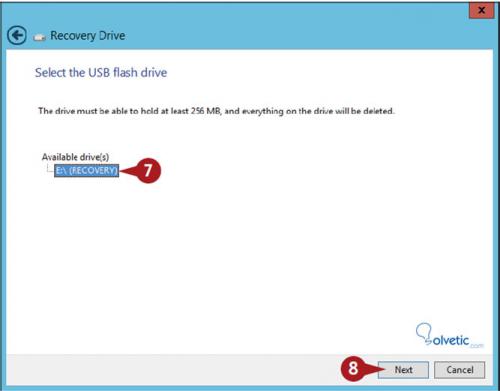
- 7 – Wir klicken auf das Gerät, wenn es noch nicht ausgewählt ist.
- 8 – Und dann klicken Sie auf Weiter . Der Assistent warnt uns, dass alle Informationen vom Gerät entfernt werden.
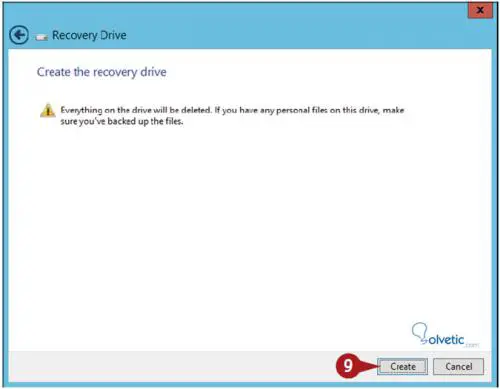
- 9 – Wir klicken auf Erstellen . Der Assistent formatiert das Gerät und kopiert alle Wiederherstellungstools sowie alle damit verbundenen Informationen.
- 10 – Zum Schluss klicken wir auf Fertig stellen .
Es ist wichtig zu erwähnen, dass Sie jedes USB-Gerät verwenden können, solange 256 MB verfügbar sind. Dies ist der Speicherplatz, den Windows 8 zum Erstellen der Wiederherstellungstools benötigt.
Backup-Image des Systems
Um unseren Computer vor einem Festplattenausfall zu schützen, können wir ein Backup-Image des Systems erstellen. Im schlimmsten Fall werden unsere Festplatten- oder Systemdateien nicht verwendet und die einzige Lösung ist die Formatierung unserer Festplatte.
Dies bedeutet, dass wir Windows 8 neu installieren und dann alle unsere Anwendungen neu installieren und konfigurieren müssen. Wenn wir jedoch unser Backup-Image des Systems erstellen, können wir unser System schnell und einfach wiederherstellen.
- 1 – Drücken Sie die Windows + W-Taste . Das Suchfeld der Einstellungen wird angezeigt.
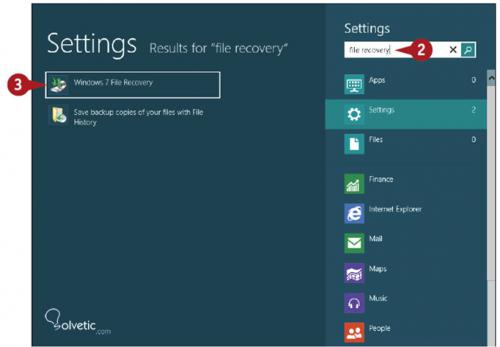
- 2 – Wir schreiben Dateiwiederherstellung .
- 3 – Dann klicken wir auf Windows 7 File Recovery . Das Fenster zur Wiederherstellung von Dateien wird angezeigt.
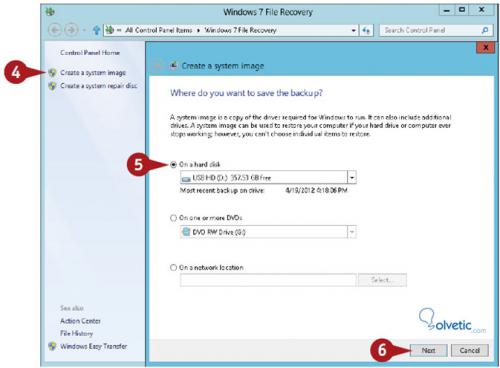
- 4 – Wir klicken auf Create a system image . Der Assistent zum Erstellen eines Systemabbilds wird angezeigt.
- 5 – Wir wählen das Ziel der Sicherung:
- Auf einer Festplatte: Wählen Sie diese Option, um ein an unseren Computer angeschlossenes USB-Gerät zu verwenden.
- Auf einer oder mehreren DVDs: Wählen Sie diese Option, wenn Sie DVDs zum Erstellen des Backups verwenden möchten.
- Auf einem Netzwerkstandort: Wählen Sie diese Option, wenn Sie ein freigegebenes Verzeichnis in unserem Netzwerk verwenden möchten.
- 6 – Wir klicken auf Weiter . Danach wird das Dialogfeld angezeigt, das die Geräte enthält, die in die Sicherung einbezogen werden sollen.
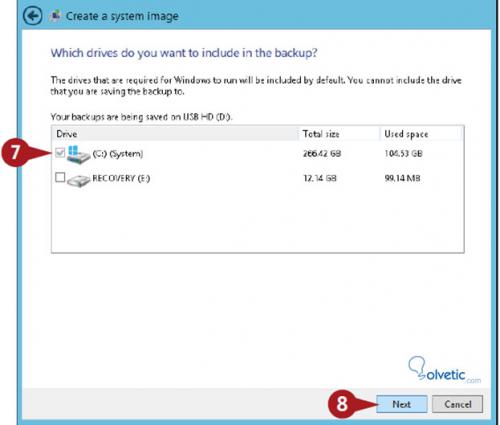
- 7 – Wir wählen die Box der Geräte aus, die wir in die Sicherung aufnehmen möchten.
- 8 – Wir klicken auf Weiter . Windows 8 fordert uns zur Bestätigung unserer Sicherungseinstellungen auf.
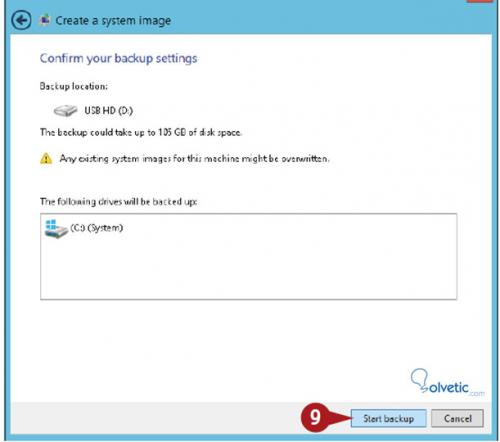
- 9 – Wir klicken auf Start Backup . Windows 8 erstellt das Image.
Mit diesen Tools, die uns Windows 8 bietet, müssen wir uns keine Sorgen um einen Systemfehler machen, da wir sie dank dieser Tools problemlos und auf schnellste und einfachste Weise lösen können.